Apigee Edge का दस्तावेज़ देखा जा रहा है.
Apigee X के दस्तावेज़ पर जाएं. जानकारी
डेवलपर टीम की सुविधा के बीटा वर्शन में रजिस्टर करना
डेवलपर टीम को मैनेज करने के लिए, आपको डेवलपर टीम की सुविधा के बीटा वर्शन में रजिस्टर करना होगा. अपने पोर्टल के लैंडिंग पेज पर, बीटा वर्शन में रजिस्टर करने के लिए बने बैनर में जाकर, रजिस्टर करें पर क्लिक करें.
टीमों के बारे में जानकारी
टीम की सुविधा की मदद से, डेवलपर (पोर्टल के उपयोगकर्ता) किसी ऐप्लिकेशन की ज़िम्मेदारी, दूसरे डेवलपर के साथ शेयर कर सकते हैं. जिन ऐप्लिकेशन का मालिकाना हक किसी टीम के पास होता है उन्हें टीम के सभी सदस्य ऐक्सेस कर सकते हैं. हालांकि, यह ऐक्सेस डेवलपर टीम की भूमिका के हिसाब से मिलता है.
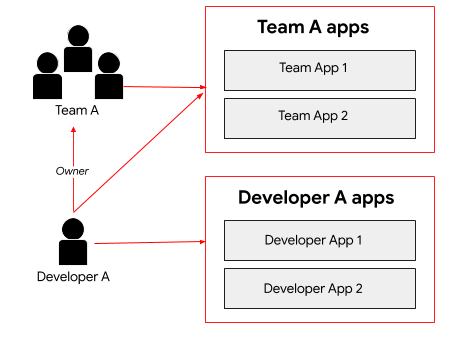
इस इमेज में दिखाया गया है कि डेवलपर A, अपने बनाए गए डेवलपर ऐप्लिकेशन ऐक्सेस कर सकता है. इसके अलावा, टीम A के सदस्य के तौर पर, डेवलपर A के पास टीम के मालिकाना हक वाले ऐप्लिकेशन की ज़िम्मेदारी भी होती है. मालिक के तौर पर, डेवलपर A के पास डेवलपर टीम के सदस्यों, डेवलपर टीम की जानकारी, और ऐप्लिकेशन के लिए, पढ़ने और लिखने की सभी अनुमतियां होती हैं.
मैं टीम कैसे बनाऊं?
एपीआई की सेवा देने वाली कंपनी के तौर पर, आपको टीम बनाने की ज़रूरत नहीं होती. पोर्टल के उपयोगकर्ता, आपके पोर्टल पर टीमें बनाते और मैनेज करते हैं. इस बारे में ज़्यादा जानने के लिए, डेवलपर टीमों (बीटा वर्शन) का इस्तेमाल करके, ऐप्लिकेशन की ज़िम्मेदारी शेयर करना लेख पढ़ें.
नीचे दिए गए सेक्शन में बताए गए तरीके से, टीम की जानकारी और सदस्यता देखी जा सकती है. साथ ही, किसी ऑडियंस को टीम असाइन की जा सकती है और किसी ऐप्लिकेशन के लिए टीम का ऐक्सेस मंज़ूरी दी जा सकती है या रद्द किया जा सकता है.
टीम पेज को एक्सप्लोर करना
टीम पेज पर, डेवलपर कार्यक्रम के लिए पोर्टल के उपयोगकर्ताओं की बनाई गई डेवलपर टीमों की सूची दिखती है.
डेवलपर टीम पेज को ऐक्सेस करने के लिए:
- पोर्टल की सूची देखने के लिए, साइड नेविगेशन बार में पब्लिश करें > पोर्टल चुनें.
- उस पोर्टल की पंक्ति पर क्लिक करें जिसके लिए आपको टीमें देखनी हैं.
- पोर्टल के लैंडिंग पेज पर, खाते पर क्लिक करें. इसके अलावा, सबसे ऊपर मौजूद नेविगेशन बार में मौजूद ड्रॉप-डाउन मेन्यू में जाकर, खाते को चुना जा सकता है.
- टीम टैब पर क्लिक करें.
टीम पेज पर, हर टीम के लिए यह जानकारी दिखती है:
- टीम का नाम
- टीम का ब्यौरा
- टीम कब बनाई गई
- टीम के सदस्यों की सूची
- वे ऐप्लिकेशन जिनके लिए टीम को असाइन किया गया है
- वे ऑडियंस जिन्हें टीम असाइन की गई है
डेवलपर टीम की जानकारी देखना
डेवलपर टीम की जानकारी देखने के लिए:
- Teams पेज को ऐक्सेस करें.
- उस टीम पर क्लिक करें जिसकी जानकारी देखनी है.
टीम पेज दिखेगा.
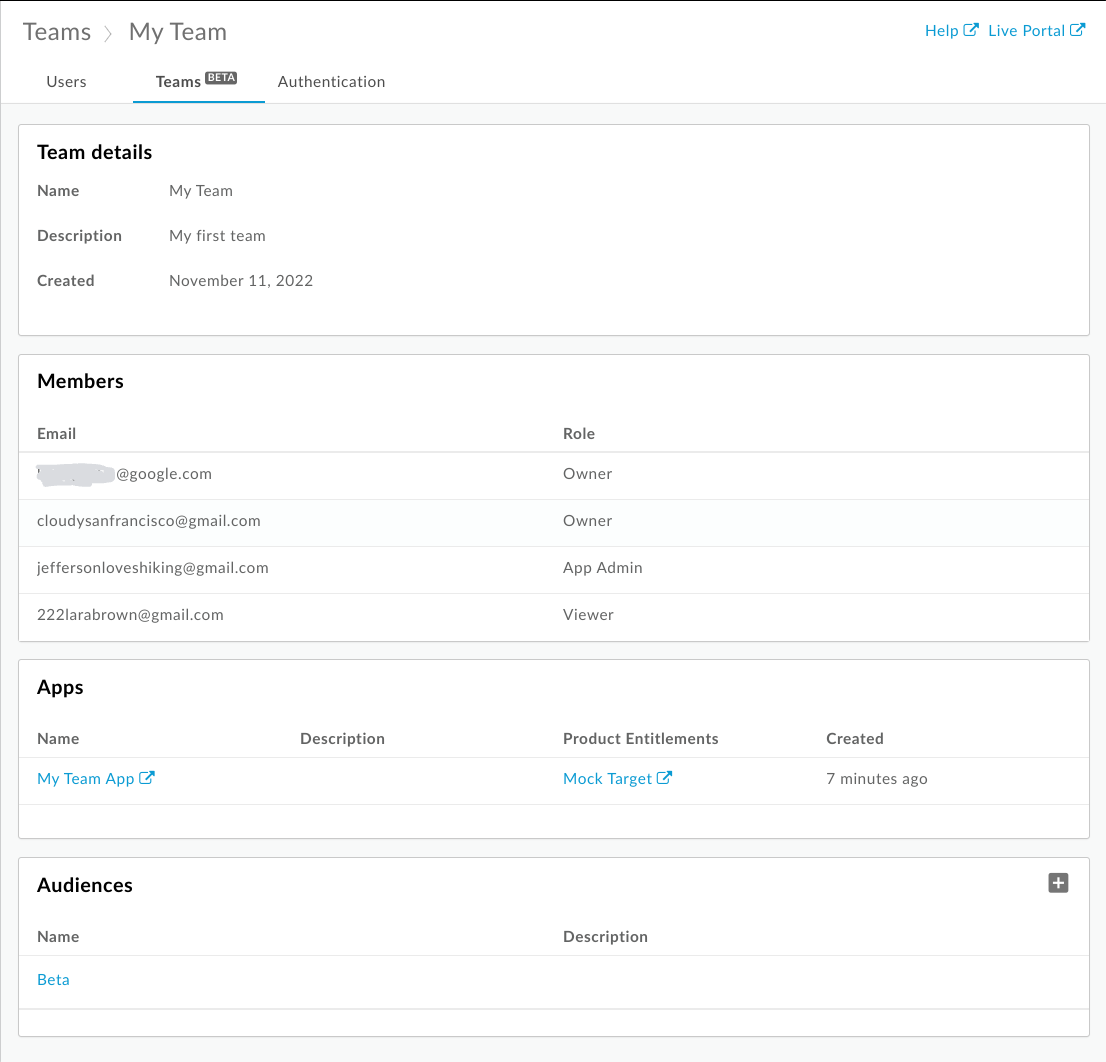
जैसा कि पिछले फ़ोटो में दिखाया गया है, टीम पेज पर टीम के लिए ये जानकारी दिखती है:
- टीम की जानकारी, जिसमें नाम, ब्यौरा, और बनाई गई तारीख शामिल है
- सदस्यों की जानकारी, जिसमें उनका ईमेल पता और भूमिका शामिल है
- टीम को असाइन किए गए ऐप्लिकेशन, जिनमें नाम, ब्यौरा, प्रॉडक्ट के एनटाइटलमेंट, और बनाए जाने की तारीख शामिल है
- ऑडियंस, जिन्हें टीम असाइन की गई है
किसी ऑडियंस को टीम असाइन करना
जब कोई पोर्टल उपयोगकर्ता आपके पोर्टल पर टीम बना लेता है, तो हो सकता है कि आप किसी ऑडियंस को टीम असाइन करना चाहें, ताकि वह खास संसाधनों के सेट को ऐक्सेस कर सके. उदाहरण के लिए, हो सकता है कि आप टीम को बीटा वर्शन की सुविधाओं के सेट का ऐक्सेस देना चाहें.
किसी ऑडियंस को टीम असाइन करने के लिए:
- Teams पेज को ऐक्सेस करें.
- उस टीम पर क्लिक करें जिसकी जानकारी देखनी है.
टीम को किसी ऑडियंस को असाइन करने के लिए:
- + ऑडियंस पर क्लिक करें.
- ऑडियंस जोड़ें डायलॉग में, एक या उससे ज़्यादा ऑडियंस चुनें. सूची को फ़िल्टर करने के लिए, खोजें बॉक्स में कोई स्ट्रिंग डालें. सूची में मौजूद सभी आइटम चुनने के लिए, सभी पर क्लिक करें. इसके अलावा, सभी आइटम से चुने हुए का निशान हटाने के लिए, कोई नहीं पर क्लिक करें.
- जोड़ें पर क्लिक करें.
किसी ऑडियंस से टीम को हटाने के लिए, हटाएं पर क्लिक करें.
किसी ऐप्लिकेशन का ऐक्सेस टीम को देना या रद्द करना
किसी ऐप्लिकेशन को अनुमति देने या उससे अनुमति वापस लेने के लिए:
- Teams पेज को ऐक्सेस करें.
- उस ऐप्लिकेशन के नाम पर क्लिक करें जिसे आपको देखना है और जिसमें बदलाव करना है.
- बदलाव करें पर क्लिक करें.
- ऐप्लिकेशन को मंज़ूरी देने या उसे रद्द करने के लिए, ऐप्लिकेशन की स्थिति फ़ील्ड में, मंज़ूरी दी गई या रद्द की गई को चुनें.
- सेव करें पर क्लिक करें.
यह भी देखें: किसी ऐप्लिकेशन को अनुमति देना या अनुमति रद्द करना
उपयोगकर्ता के हिसाब से, टीम की सदस्यता देखना
उपयोगकर्ता खाते की जानकारी देखें लेख पढ़ें.

